
Konvertieren Sie PSD in JPG in Java
PSD-Dateien werden am häufigsten von Designern und Künstlern verwendet, da die Photoshop-Dokumente das leistungsstarke Format für die Erstellung und Speicherung von Bilddaten sind. Es ist ein natives Format von Adobe Photoshop und kann in Adobe Illustrator oder Inkscape angezeigt werden. Eine Mehrheit der Benutzer hat solche kommerziellen Anwendungen jedoch nicht nativ installiert. Außerdem können wir keine PSD-Dateien im Webbrowser anzeigen. In diesem Artikel werden die Details zum Anzeigen von PSD-Dateien ohne Photoshop auf Mobilgeräten oder einem PC erläutert, indem PSD online in JPG konvertiert wird.
- PSD-zu-JPG-Konvertierungs-API
- Konvertieren Sie PSD in JPG in Java
- Konvertieren Sie Photoshop mit cURL-Befehlen in JPG
PSD-zu-JPG-Konvertierungs-API
Um nun PSD in JPG umzuwandeln, verwenden wir Aspose.Imaging Cloud SDK for Java, mit dem wir Bildverarbeitungs- und Konvertierungsfunktionen in Java-Anwendungen implementieren können. So können wir Rasterbilder, Metadateien und Photoshop-Dateien programmgesteuert bearbeiten, manipulieren und in eine Vielzahl von unterstützten Formaten umwandeln. Um nun mit der SDK-Nutzung zu beginnen, müssen wir zunächst seine Referenz in unserem Java-Projekt hinzufügen, indem wir die folgenden Informationen in pom.xml des Maven-Build-Projekts einfügen.
<repositories>
<repository>
<id>aspose-cloud</id>
<name>artifact.aspose-cloud-releases</name>
<url>http://artifact.aspose.cloud/repo</url>
</repository>
</repositories>
<dependencies>
<dependency>
<groupId>com.aspose</groupId>
<artifactId>aspose-imaging-cloud</artifactId>
<version>22.4</version>
</dependency>
</dependencies>
Wenn Sie bereits bei Aspose Cloud Dashboard registriert sind, beziehen Sie bitte Ihre personalisierten Client-Anmeldeinformationen von Cloud Dashboard. Andernfalls registrieren Sie ein kostenloses Konto mit einer gültigen E-Mail-Adresse und erhalten Sie dann Ihre Anmeldeinformationen.
Konvertieren Sie PSD in JPG in Java
In diesem Abschnitt besprechen wir die Details zur Online-Konvertierung einer PDF-Datei in JPG mithilfe eines Java-Code-Snippets.
- Erstellen Sie zunächst ein Objekt der ImagingApi-Klasse, indem Sie Ihre personalisierten Client-Anmeldeinformationen als Argumente an seinen Konstruktor übergeben
- Lesen Sie zweitens die PSD-Eingabedatei mit der Methode readAllBytes(…) und geben Sie den Inhalt an das Array byte[] zurück
- Erstellen Sie drittens eine Instanz der Klasse UploadFileRequest und laden Sie dann die PSD-Datei mit der Methode uploadFile(…) in den Cloud-Speicher hoch
- Erstellen Sie nun ein Objekt der ConvertImageRequest-Klasse, in dem wir den Eingabe-PSD-Namen und das resultierende Format als “jpg” angeben.
- Rufen Sie vorletzte eine Methode convertImage(…) auf, um PSD in ein JPG-Bild zu konvertieren. Das resultierende Bild wird dann im Antwortstrom zurückgegeben
- Speichern Sie abschließend das resultierende JPG mit dem FileOutputStream-Objekt auf dem lokalen Laufwerk
// Holen Sie sich ClientID und ClientSecret von https://dashboard.aspose.cloud/
String clientId = "7ef10407-c1b7-43bd-9603-5ea9c6db83cd";
String clientSecret = "ba7cc4dc0c0478d7b508dd8ffa029845";
// Imaging-Objekt erstellen
ImagingApi imageApi = new ImagingApi(clientSecret, clientId);
// Laden Sie das PSD-Bild vom lokalen System
File file1 = new File("FilterEffectSampleImage.psd");
byte[] imageStream = Files.readAllBytes(file1.toPath());
// Datei-Upload-Anforderungsobjekt erstellen
UploadFileRequest uploadRequest = new UploadFileRequest("source.psd",imageStream,null);
// Laden Sie die PSD-Datei in den Cloud-Speicher hoch
imageApi.uploadFile(uploadRequest);
// Geben Sie das Ausgabeformat des Bildes an
String format = "jpg";
// Anforderungsobjekt für Bildkonvertierung erstellen
ConvertImageRequest convertImage = new ConvertImageRequest("source.psd", format, null, null);
// Konvertieren Sie PSD in JPG und geben Sie das Bild im Antwortstrom zurück
byte[] resultantImage = imageApi.convertImage(convertImage);
// Speichern Sie das resultierende JPG-Bild im lokalen Speicher
FileOutputStream fos = new FileOutputStream("/Users/nayyer/Documents/" + "Converted.jpg");
fos.write(resultantImage);
fos.close();
Das im obigen Beispiel verwendete Beispiel-PSD-Bild kann von FilterEffectSampleImage.psd heruntergeladen werden.
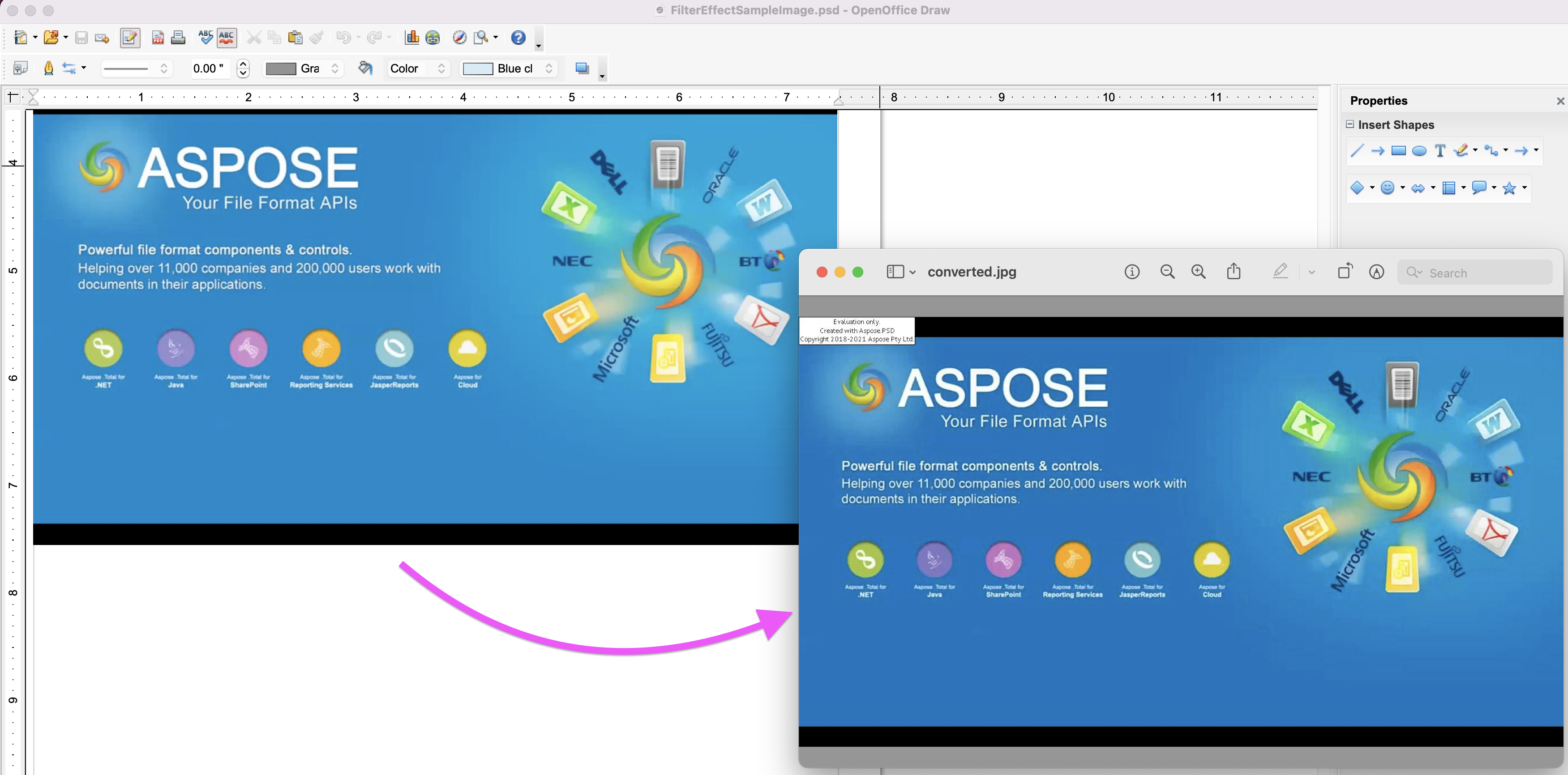
Bild: - PSD-zu-JPG-Konvertierungsvorschau
Konvertieren Sie Photoshop mit cURL-Befehlen in JPG
Da die Aspose.Imaging Cloud gemäß der REST-Architektur entwickelt wurde, können wir einfach über cURL-Befehle über das Befehlszeilenterminal (auf jeder Plattform) auf die API zugreifen. Als Voraussetzung müssen wir nun zunächst mit dem folgenden Befehl ein JWT-Zugriffstoken (basierend auf Client-Anmeldeinformationen) generieren.
curl -v "https://api.aspose.cloud/connect/token" \
-X POST \
-d "grant_type=client_credentials&client_id=bb959721-5780-4be6-be35-ff5c3a6aa4a2&client_secret=4d84d5f6584160cbd91dba1fe145db14" \
-H "Content-Type: application/x-www-form-urlencoded" \
-H "Accept: application/json"
Sobald das JWT-Token generiert ist, führen Sie bitte den folgenden Befehl aus, um Photoshop in das JPG-Format zu konvertieren.
curl -v -X GET "https://api.aspose.cloud/v3.0/imaging/source.psd/convert?format=jpg" \
-H "accept: application/json" \
-H "authorization: Bearer <JWT Token>" \
-o Resultant.jpg
Fazit
Dieser Artikel hat uns über die erstaunliche Funktion zum Konvertieren von PSD in JPG mit Java aufgeklärt. Gleichzeitig haben wir auch den Photoshop-Ansatz zum Speichern als JPEG unter Verwendung der cURL-Befehle untersucht. Darüber hinaus können die Funktionen der API einfach mit SwaggerUI (innerhalb eines Webbrowsers) getestet werden, und der vollständige Quellcode des SDK kann auch von GitHub (veröffentlicht unter MIT-Lizenz) heruntergeladen werden.
Nichtsdestotrotz ist die Produktdokumentation eine erstaunliche Informationsquelle, um andere aufregende Funktionen der API kennenzulernen. Falls Sie auf ein Problem stoßen oder eine diesbezügliche Frage haben, können Sie uns für eine schnelle Lösung über das kostenlose Produkt-Support-Forum kontaktieren.
Verwandte Artikel
Bitte besuchen Sie die folgenden Links, um mehr darüber zu erfahren: